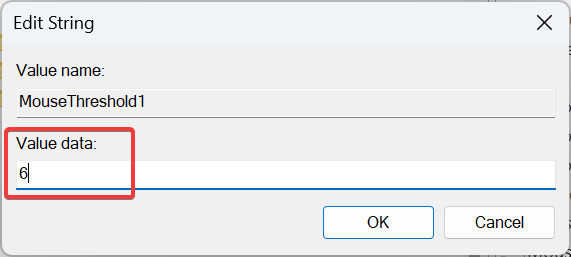masalah biasa
masalah biasa
 Bagaimana untuk mendayakan atau melumpuhkan ketepatan penunjuk yang dipertingkatkan pada Windows 11
Bagaimana untuk mendayakan atau melumpuhkan ketepatan penunjuk yang dipertingkatkan pada Windows 11
Bagaimana untuk mendayakan atau melumpuhkan ketepatan penunjuk yang dipertingkatkan pada Windows 11
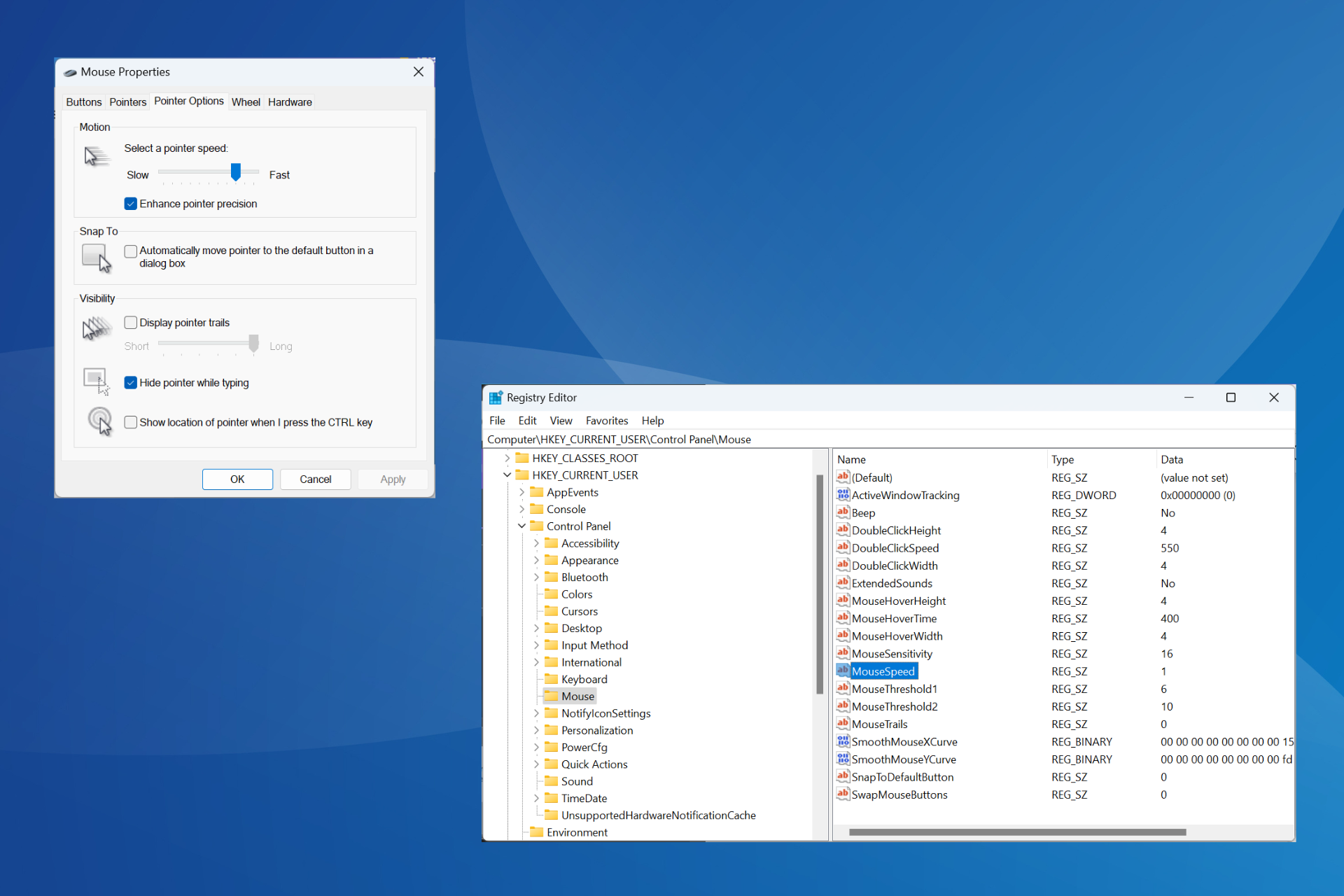
Ketepatan penunjuk adalah penting dalam situasi di mana ketepatan yang lebih tinggi dan kedudukan kursor yang lebih baik diperlukan. Ia didayakan secara lalai dalam Windows 11, tetapi anda mungkin perlu mengkonfigurasi semula ketepatan penunjuk yang dipertingkatkan untuk prestasi yang lebih baik.
Sebagai contoh, anda mungkin tidak mahu Windows melaraskan semula kelajuan penunjuk secara automatik, sebaliknya menempuh jarak tetap apabila membuat pergerakan tetikus yang serupa.
Apakah ketepatan penunjuk yang dipertingkatkan?
Ketepatan penunjuk yang dipertingkatkan melaraskan jarak pergerakan kursor berdasarkan kelajuan pergerakan tetikus. Oleh itu, semakin cepat tetikus bergerak, semakin jauh jarak yang ditempuhi. Bagi mereka yang tertanya-tanya apa yang dilakukan oleh Windows Enhanced Pointer Precision, ia mengubah sensitiviti tetikus.
Bagaimana untuk menghidupkan atau mematikan ketepatan penunjuk yang dipertingkatkan dalam Windows 11?
1. Buka apl "
Tetapan- " melalui Tetapan
-
Tekan +, pergi ke "Bluetooth & Peranti" dari anak tetingkap kiri dan klik "Tetikus". WindowsI

- Klik Tetapan Tetikus Tambahan di bawah Tetapan Berkaitan .
- Pergi ke tab Pilihan Penunjuk, tandakan (dayakan) atau nyahtanda (lumpuhkan) kotak semak Tingkatkan ketepatan penunjuk", kemudian klik Guna dan OK untuk menyimpan perubahan.

Ingin tahu cara mematikan ketepatan penunjuk yang dipertingkatkan dalam Windows 11? Cara terpantas adalah melalui pilihan/tetapan tetikus lain.
2. Dari Panel Kawalan
- Tekan + untuk membuka menu Carian, taip "Control Panel" dalam bar carian dan klik pada hasil yang berkaitan. WindowsS
- Klik Perkakasan dan Bunyi.

- Klik "Tetikus" di bawah "Peranti dan Pencetak".
- Di bawah "Gerakan" dalam tab "Pilihan Penunjuk", dayakan atau lumpuhkan ciri "Ketepatan Penunjuk Dipertingkat" dan simpan perubahan. .
 ”.
”.
Masukkan
- HKEY_CURRENT_USERControl PanelMouse
-
Sekarang, klik dua kali pada MouseS kanan, Masukkan 1 di bawah Data Berangka dan klik OK untuk menyimpan perubahan dan mendayakan Ketepatan Penunjuk Dipertingkatkan.

- Begitu juga, tukar nilai data Ambang Tetikus 1 kepada 6
- .
<strong>HKEY_CURRENT_USERControl PanelMouse</strong>Selain itu, untuk tetikus ambang 2 rentetan, tukar data nilai kepada
ambang 2 rentetan, tukar data nilai kepada - 10. to melumpuhkan ketepatan penunjuk yang dipertingkatkan di Windows 11, gunakan nilai berikut untuk rentetan yang sepadan: mouse Speed:
 0 ambang ambang 1: 0
0 ambang ambang 1: 0 -
mouse ambang 2: 0

-
Walaupun anda boleh menggunakan pendaftaran untuk mendayakan atau melumpuhkan pecutan atau ketepatan tetikus, ia harus digunakan sebagai pilihan terakhir atau apabila Windows memulihkan tetapan penuding tetikus secara automatik. Anda disyorkan untuk membuat titik pemulihan terlebih dahulu untuk mengelakkan masalah.
Untuk permainan, perlukah ketepatan penunjuk yang dipertingkatkan dihidupkan atau dimatikan?
Berdasarkan maklum balas daripada pemain gemar pelbagai genre, boleh dikatakan bahawa melumpuhkan ciri ini telah meningkatkan pengalaman permainan ke tahap yang besar. Selain itu, ini adalah salah satu perubahan utama apabila kita membincangkan tetapan tetikus terbaik untuk permainan.
Apabila "Ketepatan Penunjuk Dipertingkat" didayakan dalam Windows 11, sistem pengendalian akan melaraskan DPI (titik per inci) liputan kursor tetikus dan pergerakan akan menjadi tidak sekata.
Jadi dalam beberapa kes kursor akan bergerak lebih jauh dan jika tetikus bergerak perlahan jarak kursor akan menjadi lebih kecil. Selepas itu, ia menjejaskan konsistensi tetikus semasa bermain permainan. Itulah sebabnya ramai orang mengesyorkan untuk mematikan Ketepatan Penunjuk Dipertingkat dalam Windows 11 semasa bermain permainan.
Sekarang anda memahami ciri Ketepatan Penunjuk Dipertingkatkan dan perubahan yang diperkenalkan, permainan seharusnya agak lancar dan anda akan mempunyai pergerakan yang tepat.
Selain itu, jika anda bosan dengan paparan semasa anda, anda sentiasa mempunyai pilihan untuk memperibadikan kursor Windows 11 anda, contohnya, menukar tema, gaya, warna dan banyak lagi!
Atas ialah kandungan terperinci Bagaimana untuk mendayakan atau melumpuhkan ketepatan penunjuk yang dipertingkatkan pada Windows 11. Untuk maklumat lanjut, sila ikut artikel berkaitan lain di laman web China PHP!

Alat AI Hot

Undresser.AI Undress
Apl berkuasa AI untuk mencipta foto bogel yang realistik

AI Clothes Remover
Alat AI dalam talian untuk mengeluarkan pakaian daripada foto.

Undress AI Tool
Gambar buka pakaian secara percuma

Clothoff.io
Penyingkiran pakaian AI

AI Hentai Generator
Menjana ai hentai secara percuma.

Artikel Panas

Alat panas

Notepad++7.3.1
Editor kod yang mudah digunakan dan percuma

SublimeText3 versi Cina
Versi Cina, sangat mudah digunakan

Hantar Studio 13.0.1
Persekitaran pembangunan bersepadu PHP yang berkuasa

Dreamweaver CS6
Alat pembangunan web visual

SublimeText3 versi Mac
Perisian penyuntingan kod peringkat Tuhan (SublimeText3)

Topik panas
 1378
1378
 52
52
 Bagaimana untuk melumpuhkan pratonton lakaran kecil bar tugas dalam Win11 Matikan teknik lakaran kecil paparan ikon bar tugas dengan menggerakkan tetikus
Feb 29, 2024 pm 03:20 PM
Bagaimana untuk melumpuhkan pratonton lakaran kecil bar tugas dalam Win11 Matikan teknik lakaran kecil paparan ikon bar tugas dengan menggerakkan tetikus
Feb 29, 2024 pm 03:20 PM
Artikel ini akan memperkenalkan cara untuk mematikan fungsi lakaran kenit yang dipaparkan apabila tetikus menggerakkan ikon bar tugas dalam sistem Win11. Ciri ini dihidupkan secara lalai dan memaparkan lakaran kecil tetingkap semasa aplikasi apabila pengguna menuding tetikus pada ikon aplikasi pada bar tugas. Walau bagaimanapun, sesetengah pengguna mungkin mendapati ciri ini kurang berguna atau mengganggu pengalaman mereka dan ingin mematikannya. Lakaran kecil bar tugas boleh menjadi menyeronokkan, tetapi ia juga boleh mengganggu atau menjengkelkan. Memandangkan kekerapan anda menuding di atas kawasan ini, anda mungkin telah menutup tetingkap penting secara tidak sengaja beberapa kali. Kelemahan lain ialah ia menggunakan lebih banyak sumber sistem, jadi jika anda telah mencari cara untuk menjadi lebih cekap sumber, kami akan menunjukkan kepada anda cara untuk melumpuhkannya. tetapi
 HP melancarkan tetikus lembut tiga mod Profesor 1: 4000DPI, Blue Shadow RAW3220, harga awal 99 yuan
Apr 01, 2024 am 09:11 AM
HP melancarkan tetikus lembut tiga mod Profesor 1: 4000DPI, Blue Shadow RAW3220, harga awal 99 yuan
Apr 01, 2024 am 09:11 AM
Menurut berita dari laman web ini pada 31 Mac, HP baru-baru ini melancarkan tetikus Bluetooth tiga mod Professor1 di JD.com, tersedia dalam warna teh susu hitam dan putih. Harga awal ialah 99 yuan, dan deposit sebanyak 10 yuan diperlukan. Menurut laporan, tetikus ini mempunyai berat 106 gram, menggunakan reka bentuk ergonomik, berukuran 127.02x79.59x51.15mm, mempunyai tujuh tahap 4000DPI pilihan, dilengkapi dengan sensor Blue Shadow RAW3220, dan menggunakan bateri 650 mAh dikatakan boleh digunakan dengan sekali caj 2 bulan. Maklumat parameter tetikus yang dilampirkan pada tapak ini adalah seperti berikut:
 Razer |. Tetikus tanpa wayar dan pad tetikus Pokémon Gengar kini tersedia, dengan harga ditetapkan 1,549 yuan
Jul 19, 2024 am 04:17 AM
Razer |. Tetikus tanpa wayar dan pad tetikus Pokémon Gengar kini tersedia, dengan harga ditetapkan 1,549 yuan
Jul 19, 2024 am 04:17 AM
Menurut berita dari laman web ini pada 12 Julai, Razer hari ini mengumumkan pelancaran pad tetikus dan tetikus tanpa wayar Razer|Pokémon Gengar. Harga produk tunggal ialah 1,299 yuan dan 299 yuan, dan harga pakej termasuk kedua-dua produk ialah 1,549 yuan. Ini bukan kali pertama Razer melancarkan produk persisian jenama bersama Gengar pada 2023, Razer melancarkan tetikus permainan Yamata Orochi V2 gaya Gengar. Kedua-dua produk baharu yang dilancarkan kali ini semuanya menggunakan latar belakang ungu gelap yang serupa dengan penampilan keluarga Ghost, Ghost, dan Gengar Mereka dicetak dengan garis besar tiga Pokémon dan Poké Balls ini, dengan watak Gengar di tengah imej besar dan berwarna-warni Pokémon jenis hantu klasik. Laman web ini mendapati bahawa tetikus tanpa wayar Razer|Pokémon Gengar adalah berdasarkan Viper V3 Edisi Profesional yang dikeluarkan sebelum ini. Berat keseluruhannya ialah 55g dan dilengkapi dengan FOC generasi kedua Razer
 Produk siri papan kekunci dan tetikus 'Elden's Circle' jenama bersama VGN kini berada di rak: Tema tersuai Lani / Faded One, bermula dari 99 yuan
Aug 12, 2024 pm 10:45 PM
Produk siri papan kekunci dan tetikus 'Elden's Circle' jenama bersama VGN kini berada di rak: Tema tersuai Lani / Faded One, bermula dari 99 yuan
Aug 12, 2024 pm 10:45 PM
Menurut berita dari laman web ini pada 12 Ogos, VGN melancarkan siri papan kekunci dan tetikus "Elden Ring" berjenama bersama pada 6 Ogos, termasuk papan kekunci, tetikus dan pad tetikus, yang direka dengan tema tersuai bagi siri Lani/Faded One produk Ia telah diletakkan di JD.com, berharga dari 99 yuan. Maklumat produk baharu jenama bersama yang dilampirkan pada tapak ini adalah seperti berikut: Papan Kekunci VGN丨Elden Law Ring S99PRO Papan kekunci ini menggunakan cangkerang aloi aluminium tulen, ditambah dengan struktur penyenyap lima lapisan, menggunakan struktur spring daun GASKET, mempunyai satu PCB berslot kunci, dan bahan PBT tinggi asal, satah belakang diperibadikan aloi aluminium menyokong sambungan tiga mod dan teknologi kependaman rendah SMARTSPEEDX, ia boleh menguruskan berbilang peranti dalam satu hentian, bermula pada 549 yuan; VGN丨Elden French Ring F1PROMAX tetikus wayarles tetikus
 Dalam folder manakah terletaknya pemandu tetikus Razer?
Mar 02, 2024 pm 01:28 PM
Dalam folder manakah terletaknya pemandu tetikus Razer?
Mar 02, 2024 pm 01:28 PM
Ramai pengguna tidak tahu ke mana perginya fail yang dipasang oleh pemacu Razer mereka Fail pemacu ini biasanya dipasang pada cakera sistem, iaitu pemacu C komputer Lokasi tertentu berada dalam folder RAZE di bawah fail program. Dalam folder manakah terletaknya pemandu tetikus Razer A: Dalam folder RAZE di bawah fail program pada pemacu sistem C. Secara amnya, pemandu akan dipasang pada pemacu C, cari sahaja mengikut lokasi. Pengenalan kepada kaedah pemasangan pemacu tetikus Razer 1. Selepas memuat turun fail dari tapak web rasmi, klik dua kali untuk menjalankan fail EXE yang dimuat turun. 2. Tunggu sehingga perisian dimuatkan. 3. Di sini anda boleh memilih pemacu yang anda ingin pasang. 4. Selepas memilih, klik "Pasang" di sudut kanan bawah.
 Berwarna-warni melancarkan tetikus permainan wayarles M900 Pro: bentuk ergonomik sebelah kanan, penerima Nano 8K, bermula dari 199 yuan
Mar 23, 2024 pm 05:16 PM
Berwarna-warni melancarkan tetikus permainan wayarles M900 Pro: bentuk ergonomik sebelah kanan, penerima Nano 8K, bermula dari 199 yuan
Mar 23, 2024 pm 05:16 PM
Menurut berita dari laman web ini pada 22 Mac, Delux telah melancarkan tetikus permainan tanpa wayar M900Pro, yang direka bentuk dengan bentuk ergonomik tangan kanan Harga pra-jualan pertama bermula pada 199 yuan. M900Pro berwarna-warni direka dengan ergonomik tangan kanan dan dibina untuk pengguna dengan tangan sederhana hingga besar Beratnya 63g dan disembur dengan salutan UV matte. Tetikus menggunakan penderia PAW3395, penerima Nano asal menyokong kadar pulangan wayarles 8000Hz, dilengkapi dengan pergerakan mikro titik merah jambu kulit biru Huannuo dan didatangkan secara standard dengan pangkalan pengecasan RGB dan pelekat anti-gelincir. Selain itu, tetikus juga menyokong fungsi seperti pelarasan LOD, penyesuaian kunci penuh, kawalan riak tersuai, dan pembetulan garis lurus Ia dilengkapi dengan pad kaki PTFE, kord paracord 1.6m dan petak storan penerima terbina dalam. Tapak ini meringkaskan parameter khusus tetikus ini seperti berikut: Warna: hitam, putih, merah
 Bagaimanakah fungsi generik mengendalikan penunjuk dan jenis rujukan dalam Golang?
Apr 16, 2024 pm 04:06 PM
Bagaimanakah fungsi generik mengendalikan penunjuk dan jenis rujukan dalam Golang?
Apr 16, 2024 pm 04:06 PM
Apabila fungsi generik mengendalikan jenis penuding dalam Go, ia akan menerima rujukan kepada pembolehubah asal, membenarkan nilai pembolehubah diubah suai. Jenis rujukan disalin apabila diluluskan, menjadikan fungsi tidak dapat mengubah suai nilai pembolehubah asal. Contoh praktikal termasuk menggunakan fungsi generik untuk membandingkan rentetan atau kepingan nombor.
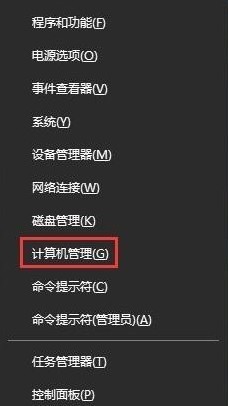 Bagaimana untuk menangani kegagalan tetikus yang tidak terkawal dalam WIN10
Mar 27, 2024 pm 12:31 PM
Bagaimana untuk menangani kegagalan tetikus yang tidak terkawal dalam WIN10
Mar 27, 2024 pm 12:31 PM
1. Tekan kombinasi kekunci [win+x] untuk membuka menu pintasan sistem dan klik [Pengurusan Komputer]. 2. Peluasan sekali: Penjadual Tugas Perpustakaan Penjadual Tugas Microsoft Windows Stpm. 3. Cari dan lumpuhkan [tugas penyelenggaraan tmp] di sebelah kanan tetingkap.


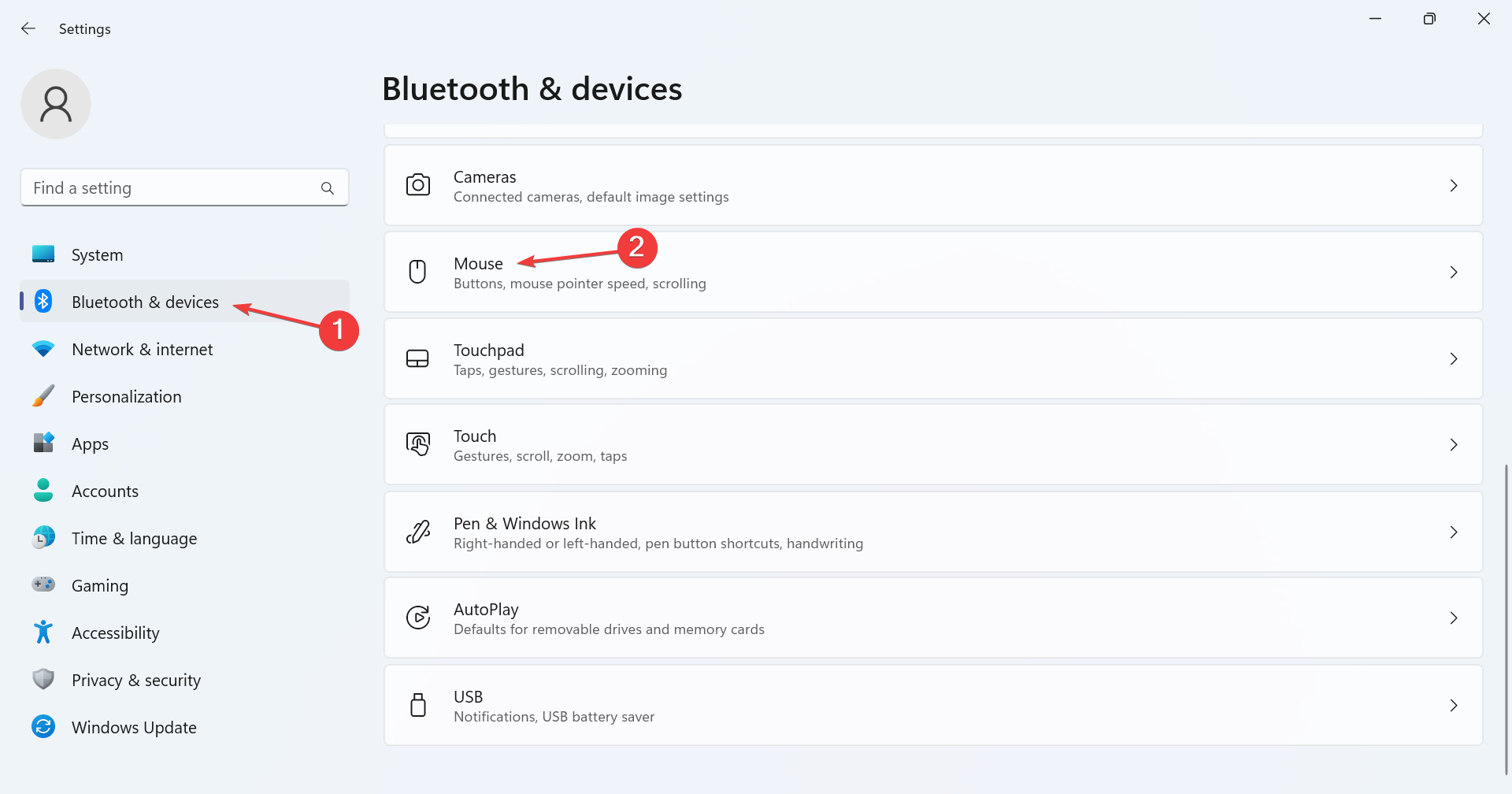
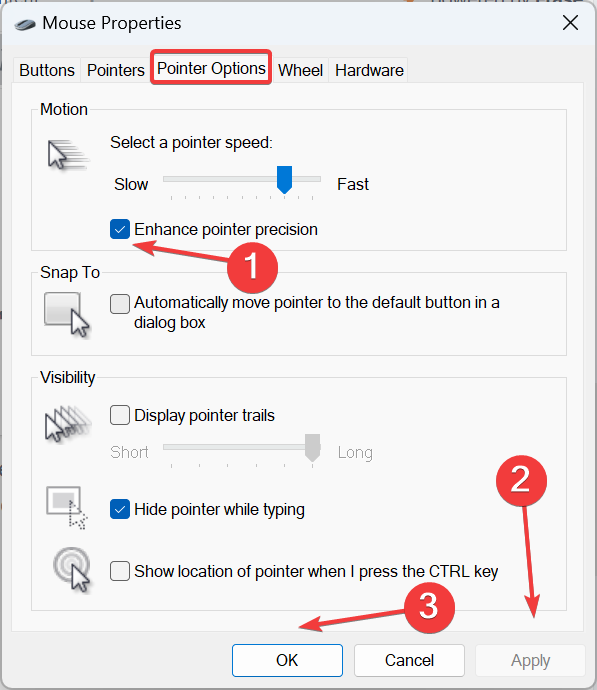
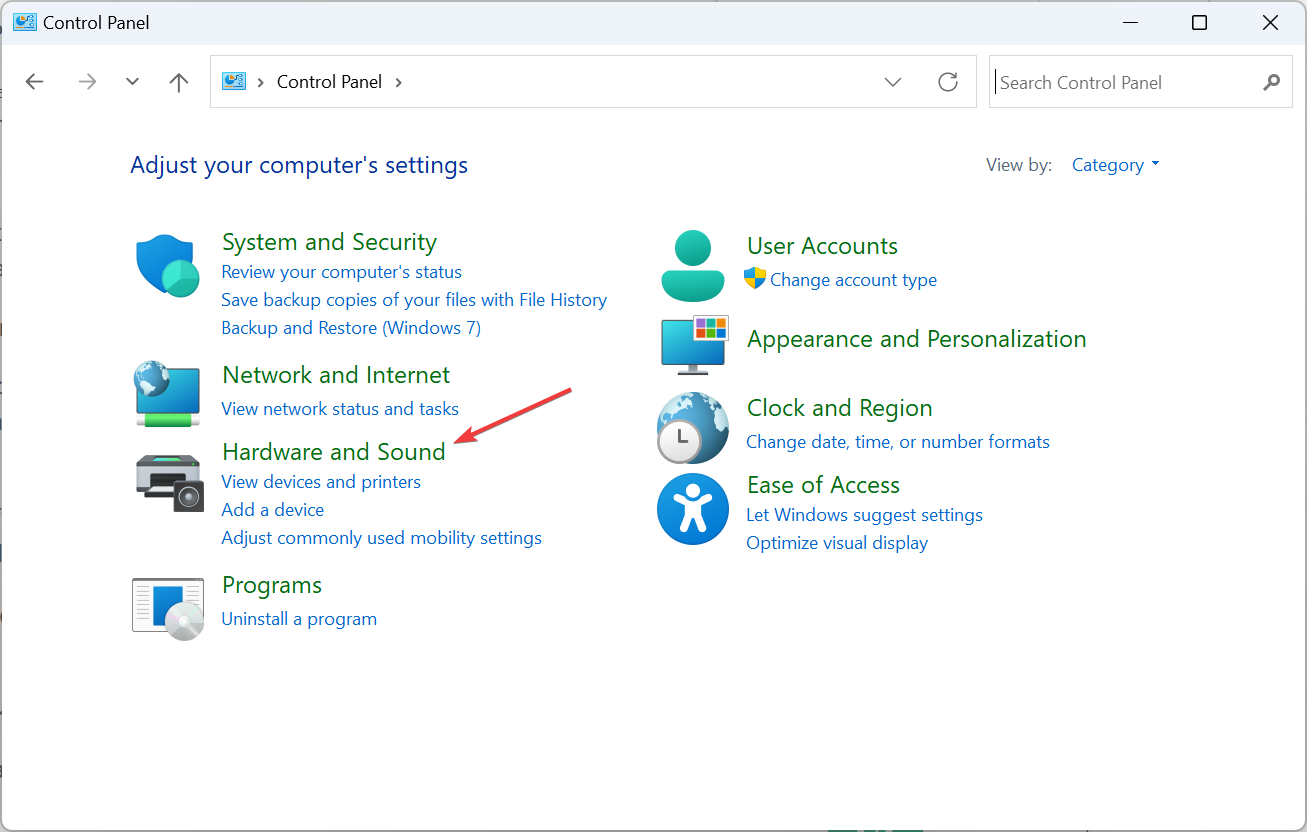
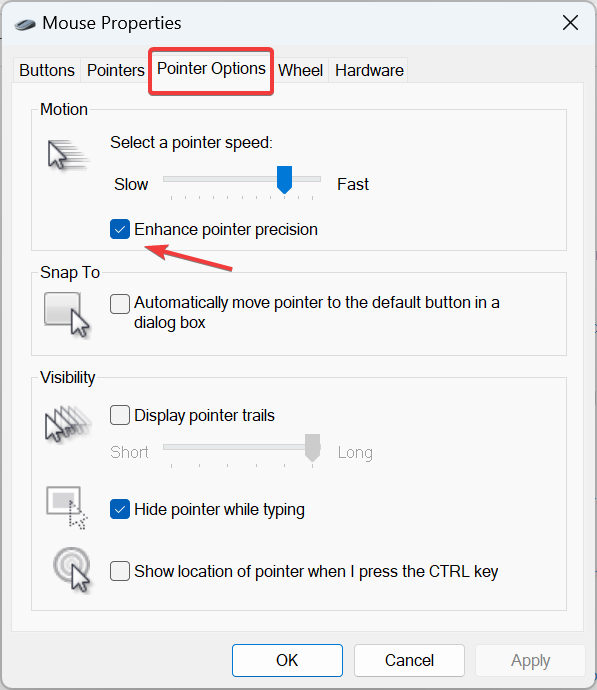 ”.
”. 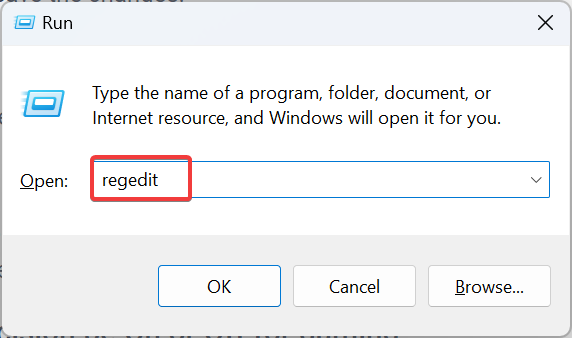
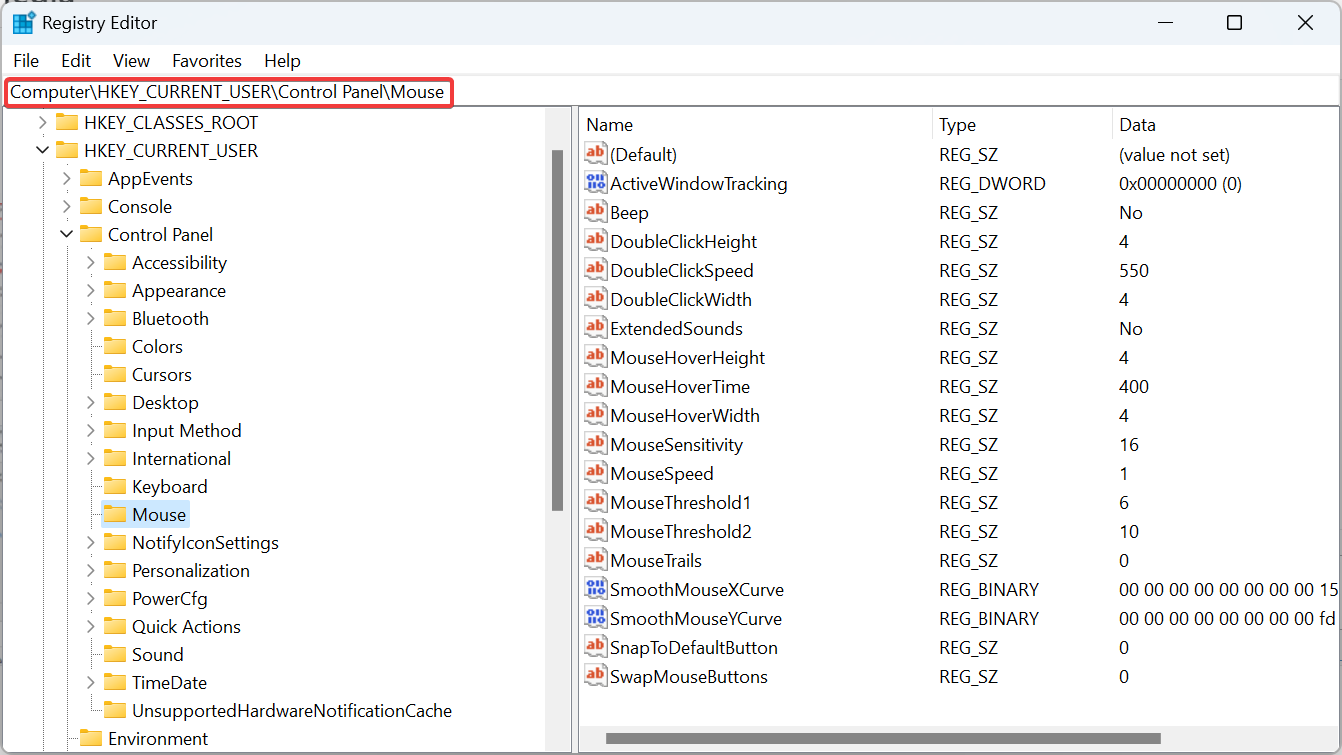 ambang 2
ambang 2 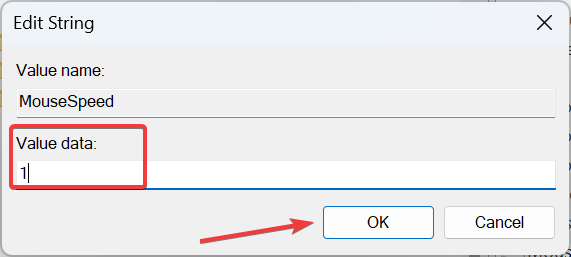 0 ambang ambang 1:
0 ambang ambang 1: